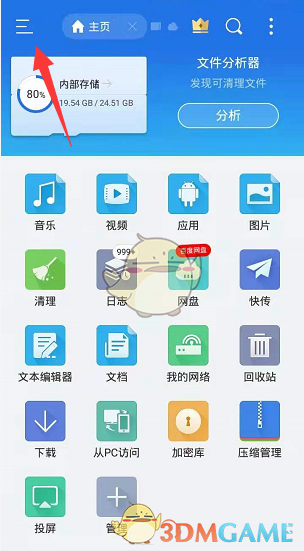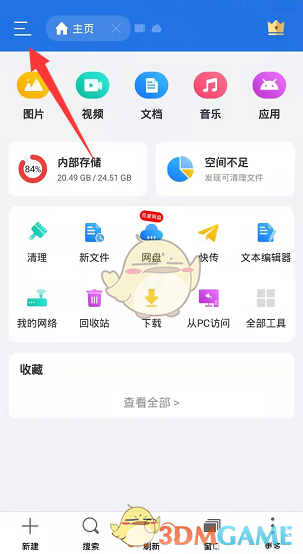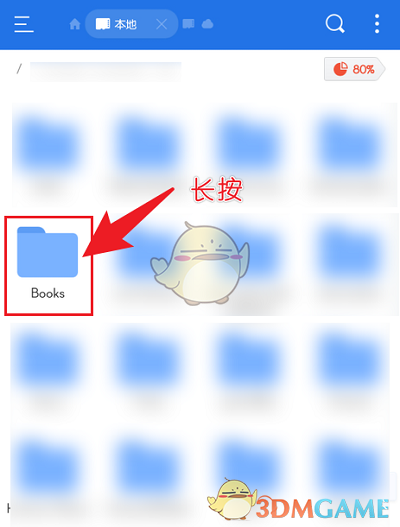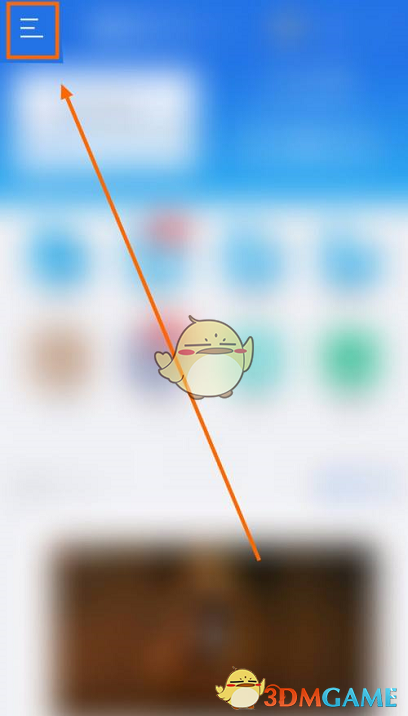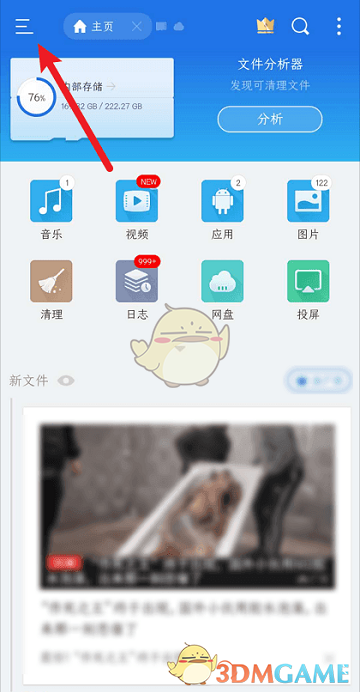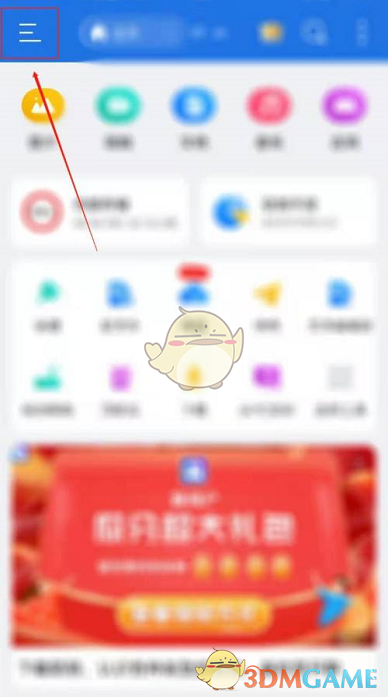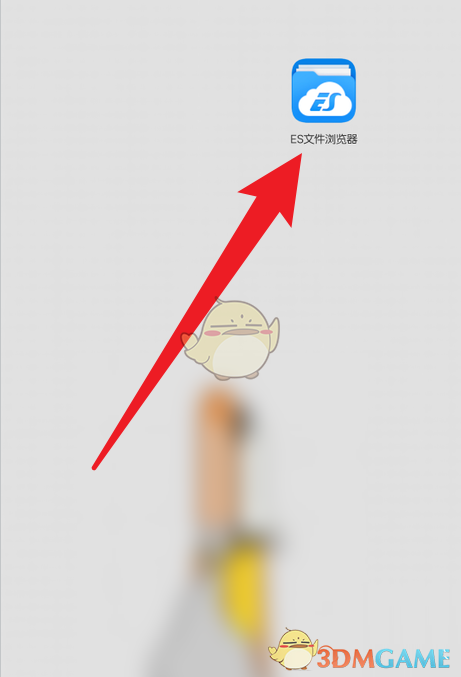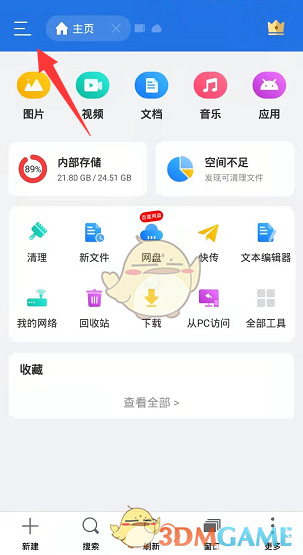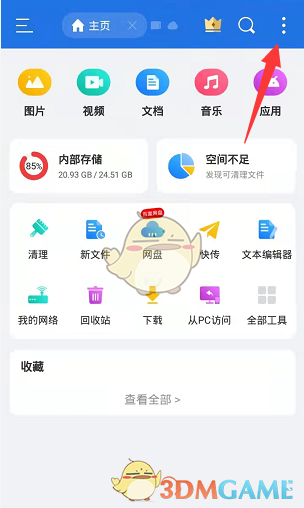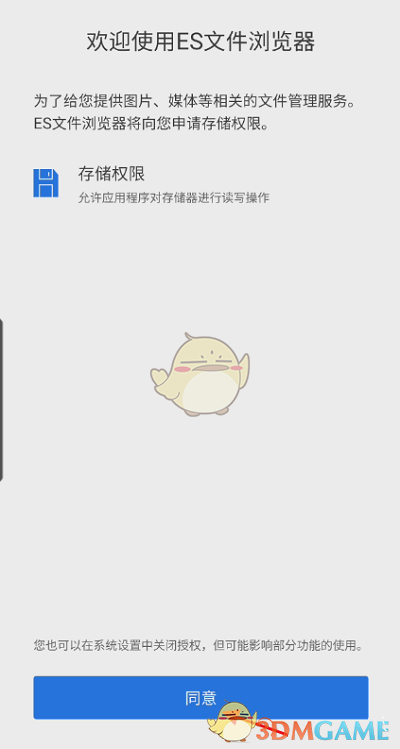《es文件浏览器》添加百度网盘方法
2023-10-17 330打开ES文件浏览器,点击左上角【三】。点击选择【网络】—【网盘】。点击右上角【新建】—选择【百度网盘】。输入我们的百度账号和密码,点击【登录】即可绑定成功。绑定成功后,我们就可以直接在ES文件浏览器中访问百度网盘的内容了。
es文件浏览器怎么添加百度网盘?
1、打开ES文件浏览器,点击左上角的三个横线(如图所示)。
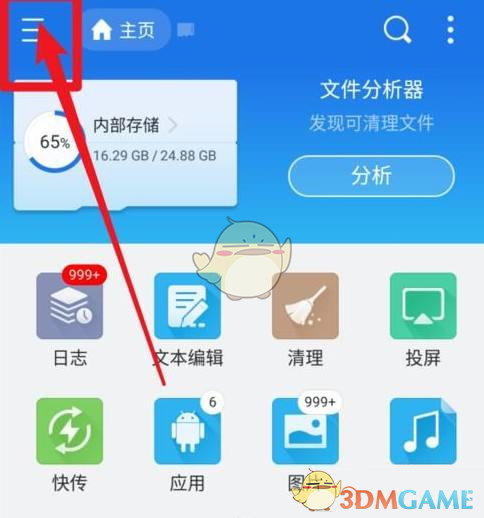
2、在网络中找到网盘(如图所示)。
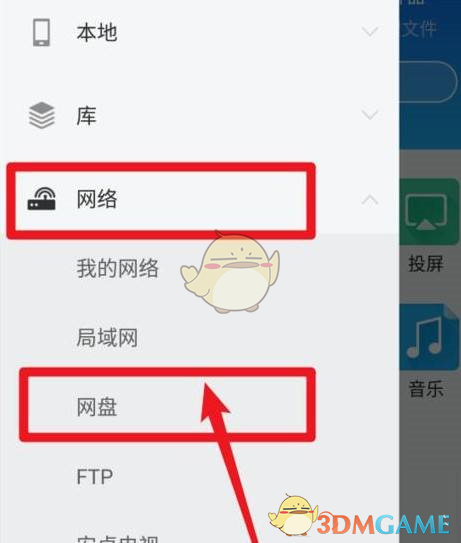
3、点击右上角的新建,进入百度网盘(如图所示)。
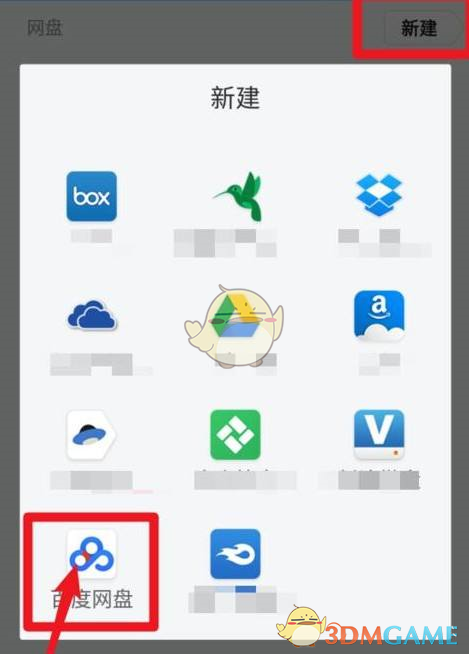
4、输入账号密码,点击登录即可绑定(如图所示)。
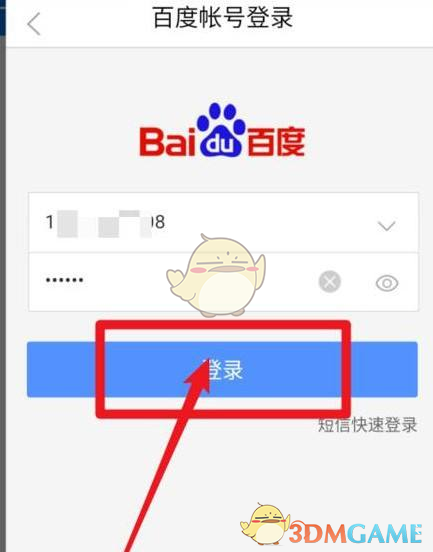
以上就是es文件浏览器添加百度网盘方法的全部内容,更多相关攻略,敬请果粉控。
相关资讯
查看更多最新资讯
查看更多-

- 《最终幻想14水晶世界》小刺猬获得方法
- 2025-01-27 206
-

- 《最终幻想14水晶世界》青鸟宠物获得方法
- 2025-01-27 183
-

- 《最终幻想14水晶世界》小矮兔宠物获得方法
- 2025-01-27 96
-

- 《最终幻想14水晶世界》水豚幼崽获得方法
- 2025-01-27 188
-

- 《最终幻想14水晶世界》椒盐海豹宠物获得方法
- 2025-01-27 167
热门应用
查看更多-

- 不要跌落 V3.2.8
- 动作闯关 | 61.59 MB
-

- 剑与远征1.38 V1.96.01
- 角色扮演 | 105 MB
-

- 洗车工模拟器 V3.2.8
- 经营养成 | 81.17 MB
-

- 异形之鼓动 V1.0 安卓版
- 模拟经营 | 210.7 MB
-

- 谐音梗太难了 ios版
- 休闲益智 | 98.2 MB
-

- 小老弟抹茶影院 苹果版 v 飞翔本地下载
- 休闲益智 | 33.3 MB
湘ICP备19005331号-4copyright?2018-2025
guofenkong.com 版权所有
果粉控是专业苹果设备信息查询平台
提供最新的IOS系统固件下载
相关APP应用及游戏下载,绿色无毒,下载速度快。
联系邮箱:guofenkong@163.com